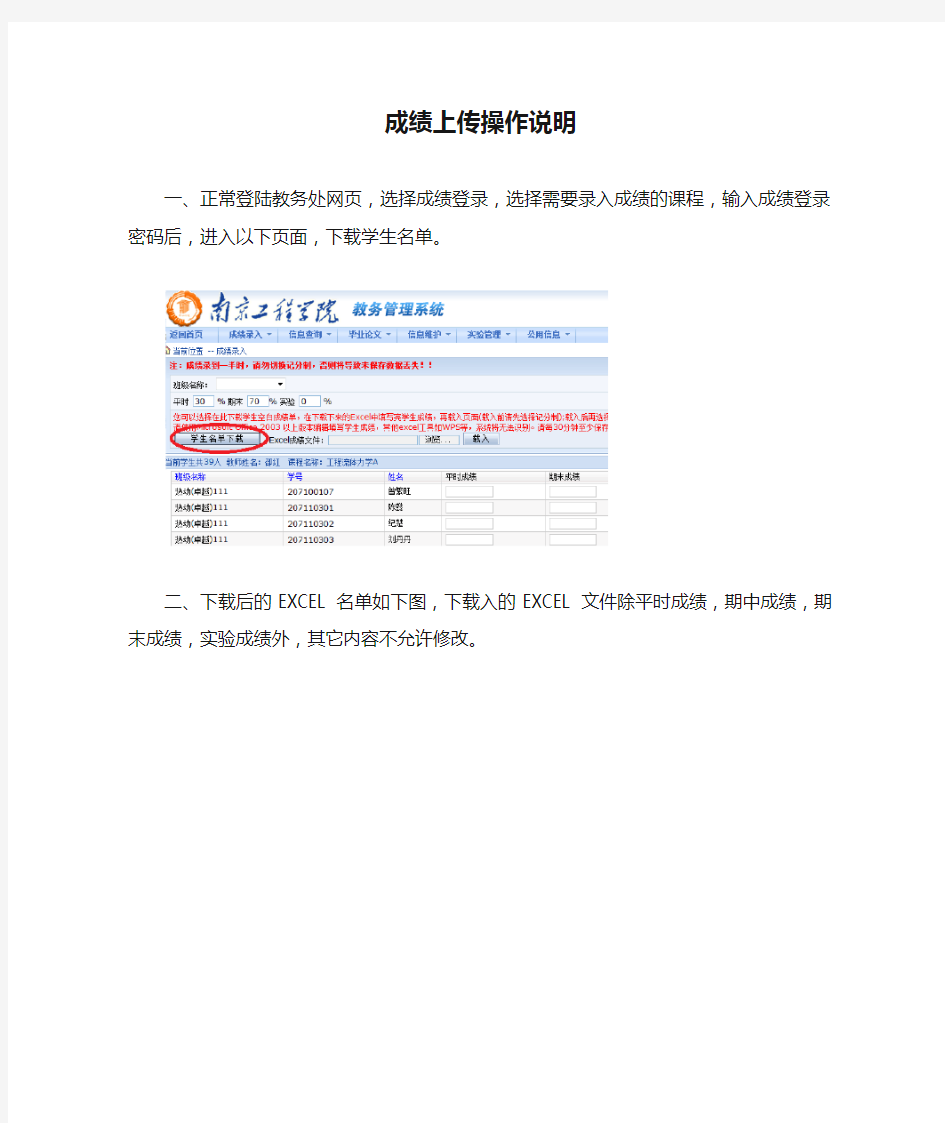

成绩上传操作说明
一、正常登陆教务处网页,选择成绩登录,选择需要录入成绩的课程,输入成绩登录密码后,进入以下页面,下载学生名单。
二、下载后的EXCEL名单如下图,下载入的EXCEL文件除平时成绩,期中成绩,期末成绩,实验成绩外,其它内容不允许修改。
三、成绩名单下载后,教师可以离线进行成绩输入,并在自己的
电脑内进行保存。
四、录完成绩的EXCEL表格,在成绩录入页面,选择[浏览],确定
文件后,点击[载入]进行上传。
五、如果教师在成绩录入过程中对学生名单进行了修改,在[载入]时系统会提示“有学生超出下载名单范围,无法载入”。
六、载入后的成绩,为录入状态,教师需要点击[保存]按钮,才能完成成绩上传工作。
七、载入的成绩单内不包含各类成绩的比例,必须要在成绩录入页面,手工输入平时成绩、实验成绩、期中成绩、期末成绩所占的百分比。
八、点击成绩[保存]按钮时,系统会自动根据各项成绩的百分比计算成绩总评,所以教师不必在成绩名单表中计算总评。
九、点击成绩[保存]按钮时,系统会自动检查成绩录入是否有非法字符,如如“缓考”、“无此人”、“1000”等,这时,EXCEL成绩单可以被载入,但是无法正常保存,需要教师在成绩录入页面上对非法字符进行手工修改后才能正常保存。
十、如果有学生申请了缓考,并且教务处已经做了缓考备注,那么该学生的期末成绩将会显示为“0”,总评成绩显示为“缓考”,对其他学生成绩均没有影响
十一、成绩正常保存后,需要点击[提交]按钮才能完成全部成绩登录工作。如果有成绩为空白,则无法正常提交。
十二、成绩一但提交,将无法修改。
学生成绩管理系统 我将把我的实现步骤完整的写出来,我是在VC 6.0版本下用MFC实现的。 我创建的基于单文档的应用程序,过程不介绍,大家都会。下面的是我系统菜单: 思路: 刚进入系统时,只有“登录”菜单可用,其他三个菜单项都是灰色不可用的。当用户点“进入系统”菜单项时,用户输入用户名、密码和用户类型,系统将根据相应的用户权限使相应的菜单可用,并且“进入系统”菜单项变为不可用。如:如果用户类型是学生,那么只有学生权限菜单可用,而“教师权限”和“管理员权限”都不可用,同时“进入系统”变为不可用。 “学生权限”下只有“查询成绩”,因为学生只可以查询自己相应的成绩;“教师权限”下有“查询学生成绩”和“增改删学生成绩”两个菜单项,因为教师除了可以查询学生成绩还可以增加、修改和删除学生成绩;“管理员权限”下有“管理学生”和“管理教师”两个菜单项。 整体设计: 因为我们要设置系统菜单的状态,所以必须在CMainFrame中添加相应的函数和代码,具体步骤如下: 【步骤1】由于系统要使用ODBC类操作数据库,所以需要在stdafx.h中加入代码: #include
关于期末考试成绩登录的情况说明 本学期期末考试即将开始,登录成绩工作也将随之进行,请各位教师登录成绩时按以下步骤进行操作: 1. 使用360或谷歌浏览器登陆学院网站后进去教务处网站; 2. 点击在教务处网站右侧的教务管理系统; 3. 填写用户名、密码、验证码,角色选择教师。(忘记密码,请联系各部门教学秘书进行重置); 4. 在页面左上角点击成绩录入,选择课程,输入课程密码(详询教学秘书),进入系统进行成绩录入; 5. 成绩录入前请设置百分比,成绩录入完毕后,点击保存,确认无误后点击提交。 注意事项: 1. 登录成绩时,请随时注意保存。否则会出现因登录时间过长而无法保存,导致数据丢失的现象。(注:平时成绩、期末成绩必须同时保存,不可以只录入平时成绩就点击保存。) 2. 在成绩未提交前,成绩有误时可以更改;但是更改后,需点击清空总评成绩,让系统重新计算总评成绩,然后点击保存、提交。成绩一经提交将不能修改,如需修改,需填写《成绩更正单》,说明原因,经核查后方能修改。 3. 缓考的学生若有平时成绩的需录入平时成绩。(注:缓考由教务处认定,凡已办理缓考手续的学生,成绩备注栏会出现“缓考”字样,期末成绩默认为0。)
4. 若出现有试卷但成绩登录名单中未有学生名字的情况,请各位老师联系教务处教务一科电话:xxxxxxxxxxx,查明情况后再进行成绩的提交。 5. 若成绩单中有学生而无试卷的,且备注栏为空,在备注栏选择“缺考”,期末成绩会默认为0。 6. 若认定学生作弊,在备注栏中选择“作弊”,期末成绩会默认为0。 7. 提交成绩后请按格式二打印成绩单(一式两份)、按格式三打印试卷分析表(1份)并请签字完毕后交到学生所在系(部)教学秘书处。 8. 成绩登录系统开放时间截止到1月18日,外网登录成绩将从1月11日起开放,具体登录方式另行通知。 教务处 2015年1月10日
全国教师管理信息系统 学校用户操作手册- 中小学校 二〇一六年八月
目录 第一部分登录及首页 (1) 第1章登录 (1) 1.1.登录 (1) 1.2.重置 (2) 第2章首页 (2) 2.1.待办事项 (3) 2.2.通知公告 (3) 2.3.教职工岗位类别构成图 (4) 2.4.专任教师年龄构成图 (4) 2.5.其他说明 (4) 第二部分教师信息管理 (5) 第3章信息首次录入 (5) 3.1.新增 (7) 3.2.编辑 (8) 3.3.删除 (9) 3.4.导入 (9) 3.5.导出 (15) 3.6.报送 (16) 3.7.全部报送 (17) 3.8.统计 (17) 第4章问题数据处理 (19) 4.1.同组问题数据查看 (20) 4.2.修改 (21) 4.3.佐证 (22) 4.4.删除 (24) 4.5.驳回 (24) 第5章日常维护 (24) 5.1.学习经历 (25) 5.2.工作经历 (32) 5.3.岗位聘任 (39) 5.4.专业技术职务聘任 (46) 5.5.基本待遇 (53) 5.6.年度考核 (60) 5.7.教师资格 (67) 5.8.师德信息 (70) 5.9.教育教学 (77) 5.10.教学科研成果及获奖 (84) 5.11.入选人才项目 (91) 5.12.国内培训 (98) 5.13.海外研修 (105)
5.15.交流轮岗 (125) 5.16.联系方式 (131) 5.17.照片采集 (138) 第6章教师信息审核 (141) 第7章已审核信息变更 (143) 7.1.变更申请 (143) 7.2.变更审核 (152) 7.3.变更情况查询 (155) 第三部分变动管理 (158) 第8章新教师入职管理 (158) 8.1.新教师入职登记 (158) 8.2.新教师入职审核 (166) 8.3.新教师入职查询 (167) 第9章教师调动管理 (170) 9.1.省内调动申请 (171) 9.2.省内调动审核 (175) 9.3.省内调动撤销 (177) 9.4.省内调动调档 (178) 9.5.省内调动查询 (179) 9.6.跨省调动申请 (181) 9.7.跨省调动审核 (185) 9.8.跨省调动撤销 (187) 9.9.跨省调动调档 (188) 9.10.跨省调动查询 (189) 第10章交流轮岗管理 (191) 10.1.交流轮岗申请 (192) 10.2.交流轮岗审核 (196) 10.3.交流轮岗查询 (197) 第11章其他变动管理 (199) 11.1.其他变动申请 (200) 11.2.其他变动审核 (206) 11.3.其他变动查询 (207) 第四部分培训学分(学时)管理 (210) 第12章培训机构管理 (210) 12.1.新增 (210) 12.2.编辑 (212) 12.3.删除 (212) 12.4.选定 (213) 12.5.导入 (213) 12.6.导出 (215) 第13章项目信息登记 (216)
双通道同步数据采集系统的设计与实现 作者:徐灵飞, 李健, Xu Lingfei, Li Jian 作者单位:成都理工大学工程技术学院,四川,乐山,614007 刊名: 自动化仪表 英文刊名:PROCESS AUTOMATION INSTRUMENTATION 年,卷(期):2011,32(1) 参考文献(14条) 1.周立功ARM嵌入式系统基础教程 2005 2.项志遴.俞昌旋高温等离子体诊断技术 1982 3.渠海青;孙艳萍;朱正伟数字示波表中超高速数据采集系统的设计[期刊论文]-自动化仪表 2009(11) 4.李亚磊.邓新绿.俆军.丁万昱高信噪比Langmuir探针系统 2006(4) 5.曹军军;陈小勤;吴超基于USB2.0的数据采集卡的设计与实现[期刊论文]-仪器仪表用户 2006(01) 6.黄新财.佃松宜.汪道辉基于FPGA的高速连续数据采集系统的设计 2005(2) 7.张健;刘光斌多通道测试数据采集处理系统的设计与实现[期刊论文]-计算机测量与控制 2005(10) 8.张健.刘光斌多通道测试数据采集处理系统的设计与实现 2005(10) 9.黄新财;佃松宜;汪道辉基于FPGA的高速连续数据采集系统的设计[期刊论文]-微计算机信息 2005(02) 10.曹军军.陈小勤.吴超.何正友基于USB2.0的数据采集卡的设计与实现 2006(1) 11.李亚磊;邓新绿;徐军高信噪比Langmuir探针系统[期刊论文]-核聚变与等离子体物理 2006(04) 12.渠海青.孙艳萍.朱正伟数字示波表中超高速数据采集系统的设计 2009(11) 13.项志遴;俞昌旋高温等离子体诊断技术 1982 14.周立功ARM嵌入式系统基础教程 2005 本文链接:https://www.doczj.com/doc/0516228124.html,/Periodical_zdhyb201101021.aspx
1.1.1 原始成绩录入 学生成绩登记,可分为成绩录入和成绩导入两种方式,成绩导入系统提供了模板供参考,本节介绍如何进行成绩录入。 以下以维护“高二(01)班”“2008-2009第二学期模块终结性考试”中的“英语写作”模块为例,操作示范如下图: 操作步骤: 1.在左侧“成绩管理”标签页中找到“原始成绩录入”功能项; 2.右侧维护区选定考试名称“2008-2009第二学期模块终结性考试”、模块名称“英 语写作”; 3. 4. 5.在左侧班级列表中找到目标班级“高二(01)班”; 右侧维护区显示该班级的学生信息,在成绩一列中依次输入学生成绩信息;成绩输入完成后,单击页面下方的“保存”,完成学生成绩信息的录入。 1.1.2 成绩统计 如果需要考查学生学习成绩走势、班级成绩对比、年级成绩走势等成绩综合统计报表,则需进行成绩统计。 以下以统计“高二年级”“2008-2009第二学期模块终结性考试”中的“英语写作”统计为例,操作示范如下图:
操作步骤: 1.在左侧“成绩管理”标签页中找到“单科成绩统计”功能项; 2.右侧维护区选定考试名称“2008-2009第二学期模块终结性考试”、年级“高二”、 班级类型“普通班”、学科名称“英语写作”; 3. 4. 5.选定统计方法,按“分数线”统计; 设定A、B、C、D、E 等的分数线; 单击下方“统计”完成成绩,并保存,保存成绩统计结果。 1.1.3 补考处理 对达不到及格分数的学生要进行补考处理。首先生成模块的补考名单,在补考过后需要维护补考学生的补考成绩。以“英语写作”模块高二年级补考学生为例示范操作如下:
操作步骤: 1.在左侧“成绩管理”标签页中找到“补考处理”功能项,选择维护区上方的“补 考名单生成”项; 2.右侧维护区选定考试名称“2008-2009第二学期模块终结性考试”、模块“英语写 作”,点击页面下方的“生成名单”; 3.在跳出的“生成名单”——对话框,单击“确定”; 4.进入“补考名单打印”项,查看右上方的打印预览,并打印名单; 5.补考结束后,进入“补考成绩维护”项; 6.维护考生的补考成绩,点击页面下方的“保存”后,再点击“替换”,完成补考成 绩的更新。 1.1.4 重修处理 对补考后仍然不及格的学生一般要求进行重修处理,该模块操作与补考处理类似。请参考补考处理。 1.1.5 成绩查询 学科教师、班主任、教务处、校长等关注分析学生成绩时,可查看系统提供的成绩统计报表,系统提供原始成绩查询、年级成绩表、年级分析表、模块分析表等各项综合统计
员工考勤记录数据提交说明文档 声明: 即日起,考勤系统需要登录号码和口令进行登录。 登录号码: 1 口令: 1 注: 禁止任何人更改口令(本口令由后台数据库进行添加)。若因更改口令,而会导致考勤数据的丢失,请自行承担责任,切记!
一、考勤数据提交: 1、已安装考勤机考勤数据的提交: A、网络良好的管理处: 广场、高法、荣光、华能电力、省农行、老营区、8105、 安居、市地税、三爱堂、8108、中科院—兰大、兰州监 狱、西固地税、8104、区地税、七里河建行。 数据提交方式: 第一步:打开ZKTeco考勤管理系统,找到自己对应的设备名称,使其保持连接状态(关于如何连接设备,之前已讲述多次)。 第二步:在设备已连接的前提下,如果采集指纹是在已连接状态下进行,并且在此期间,没有人员变更。则找到“从设备上下载记录数据” 如果设备没有连接会提示: 如下图:
点击以后会出现一个进度条,此时不要进行任何操作,数据传输比较慢,等到进度条完成度为100%之后会自动消失!此时你已完成了数据的提交!如图: 如果采集指纹时没有在连接状态下进行,或者,在此期间有人员变更。
首先,点击“从设备下载人员信息”,此按钮处于的下方。如图: 此时,会弹出一个对话框,在新弹出的对话框的中下位置有“下载”按钮,点击“下载”按钮,在“下载”按钮的下方有进度条,进度条完成100%后,关闭对话框即可。 之后,点击“从设备上下载记录数据”,同上! B、目前无网络条件的管理处: 目前已安装考勤机,但没有网络环境,我们采取U盘拷贝的方式进行数据的提交! 第一步:将U盘插入考勤机侧面的USB口(位于考勤机开关按钮下方,由橡胶物质遮挡,起开即可见USB口),保持
第一章七天网络阅卷系统1.1 七天网络阅卷业务流程 七天网络阅卷业务以考试为中心,考试是整个网络阅卷的主线,网络阅卷业务是从创建一个“考试”开始的,网络阅卷最终的成绩发布也是以“考试”为单位进行发布的。 图1.1所示的就是一次考试的网络阅卷流程图。 基础数据包括考生单位名册、考生名册和教师名册,是考试之前导入到阅卷系统数据库中。其中考生名单每学年更新一次。 考试数据包括客观题分值和答案、主观题分值和任务分配,每扫描完一门学科的答卷后,录入到阅卷系统中。网站主页的下载频道里提供相关表格的下载。 图1.1 网络阅卷业务流程 1.2 学校网阅负责人(系统管理员)职责 学校网络阅卷业务的具体实施者,也是七天网络面向学校培训的主要人员,主要完成以下工作: 1、管理学校的基础数据,包括班级名册、考生名册和教师名册; 2、打印考生条码; 3、管理本校与网阅有关的用户,包括校长、教务部门、学科组长和年级组长等,并对他们的权限进 行设置,授权包括考试授权、科目授权和操作授权;
4、考试安排的管理,包括考试安排的添加、修改、存档和监控; 5、答卷扫描和答卷入库; 6、答卷图像切割和任务分配;启用网络阅卷 6、监督教师的阅卷进度和阅卷质量; 7、生成和发布成绩
第二章基础数据采集 2.1 考生单位 对于学校用户,考生单位就是考生所在的班级。考生单位由“单位代码”和“单位名称”构成。2.1.1 单位代码 对于学校用户,学校可以根据本校制定的规则对考生单位(即考生所在的班级)进行编码。建议按照“年级编码+班级序号”的格式进行编码,如高一(1)班的编码为G101,初三(1)班的编码为C301,其他以此类推。年级编码表如表2.1所示。 表2.1 年级编码表(用于考生单位编码) 一年级二年级三年级四年级五年级六年级七年级八年级九年级高一高二高三X1 X2 X3 X4 X5 X6 C1 C2 C3 G1 G2 G3 2.1.2 单位名称 对于学校用户,单位名称即为考生所在的班级名称,按照“年级名称(班级序号)班”的规则命名,如“高一(1)班”,“七年级(11)班”等。 2.1.3 考生单位数据上报格式 图2.1考生单位数据上报格式
关键词:声卡数据采集MATLAB 信号处理 论文摘要:利用数据采集卡构建的数据采集系统一般价格昂贵且难以与实际需求完全匹配。声卡作为数据采集卡具有价格低廉、开发容易和系统灵活等优点。本文详细介绍了系统的开发背景,软件结构和特点,系统地分析了数据采集硬件和软件设计技术,在此基础上以声卡为数据采集卡,以MATLAB为开发平台设计了数据采集与分析系统。 本文介绍了MATLAB及其数据采集工具箱, 利用声卡的A/ D、D/ A 技术和MATLAB 的方便编程及可视化功能,提出了一种基于声卡的数据采集与分析方案,该方案具有实现简单、性价比和灵活度高的优点。用MATLAB 语言编制了相应软件,实现了该系统。该软件有着简洁的人机交互工作界面,操作方便,并且可以根据用户的需求进行功能扩充。最后给出了应用该系统采集数据的应用实例。 1绪论 1.1 课题背景 数据也称观测值,是实验、测量、观察、调查等的结果,常以数量的形式给出。数据采集,又称数据获取,就是将系统需要管理的所有对象的原始数据收集、归类、整理、录入到系统当中去。数据采集是机管理系统使用前的一个数据初始化过程。数据采集技术广泛引用在各个领域。比如摄像头,麦克风,都是数据采集工具。 数据采集(Data Acquisition)是将被测对象(外部世界、现场)的各种参量(可以是物理量,也可以是化学量、生物量等)通过各种传感元件作
适当转换后,再经信号调理、采样、量化、编码、传输等步骤,最后送到控制器进行数据处理或存储记录的过程。 被采集数据是已被转换为电讯号的各种物理量,如温度、水位、风速、压力等,可以是模拟量,也可以是数字量。采集一般是采样方式,即隔一定时间(称采样周期)对同一点数据重复采集。采集的数据大多是瞬时值,也可是某段时间内的一个特征值。准确的数据测量是数据采集的基础。数据测量方法有接触式和非接触式,检测元件多种多样。不论哪种方法和元件,都以不影响被测对象状态和测量环境为前提,以保证数据的正确性。数据采集含义很广,包括对连续物理量的采集。在计算机辅助制图、测图、设计中,对图形或图像数字化过程也可称为数据采集,此时被采集的是几何量数据。 在智能仪器、信号处理以及自动控制等领域,都存在着数据的测量与控制问题,常常需要对外部的温度、压力、流量、位移等模拟量进行采集。数据采集技术是一种流行且实用的技术。它广泛应用于信号检测、信号处理、仪器仪表等领域。近年来,随着数字化技术的不断,数据采集技术也呈现出速度更高、通道更多、数据量更大的发展态势。 数据采集系统是一种应用极为广泛的模拟量测量设备,其基本任务是把信号送入计算机或相应的信号处理系统,根据不同的需要进行相应的计算和处理。它将模拟量采集、转换成数字量后,再经过计算机处理得出所需的数据。同时,还可以用计算机将得到的数据进行储存、显示和打印,以实现对某些物理量的监视,其中一部分数据还将被用作生产过程中的反馈控制量。
新版成绩录入操作说明 一、登录成绩录入系统 1、输入网址https://www.doczj.com/doc/0516228124.html,,或者从教务处主页左侧“教务管理系统”窗口进入,输入教务系统用户名和密码,选择教师用户后点击“GO”。 2、登陆教务系统后,点击“成绩录入”主菜单下的“成绩录入”。 二、录入保存平时成绩 如果某课程没有平时成绩,只有期末成绩,则平时成绩无需录入,只需录入期末成绩,此部分省略。 1、进入平时成绩录入界面:选择需要录入成绩的课程,点击“平时成绩”。
2、管理成绩项目:对平时成绩有关情况进行设置。 3、设置“平时成绩在总评中的比率”:如输入40,即表示平时成绩占总评成绩的40%。 4、设置平时成绩的名称、比重、描述:点击“添加项目”,一次只能添加一个平时成绩项目,若要再添加项目,必须再点击“添加项目”。 “项目名称”是指平时成绩考核方式(如考勤、作业、期中考试等), “项目比重”输入20,表示该考核项目占平时成绩的20%,各项平时
成绩项目比重合计必须为100%。项目可以更改或删除,项目设置完 成后点击“保存设置”。 5、输入平时成绩:进入“课程平时成绩项目录入”窗口,直接在相应平时成绩项目栏录入成绩(只能按百分制输入)。如在下图中某位学生“考勤20%”栏,输入90,表示该生该项(100分)平时考核成绩为90分,输入该生所有平时成绩后,系统将自动算出该生的平时成绩以及平时成绩总评折算,如图中该生的平时成绩为90分,平时成 绩总评折算即为36分。成绩录入完毕后点示“保存信息”。 6、“成绩核对”:下载并打印成绩核对表,查看平时成绩录入数据。若有误需再到平时成绩项目录入窗口进行修改。
目录 第一章远程数据传输 (1) 第一节远程数据传输概述 (1) 第二节安装说明 (3) 一、环境要求 (3) (一)操作系统 (3) (二)软件环境 (3) (三)可选安装: (3) 二、配置iMTS用户名与密码 (3) (一)以DOS命令方式运行iMTS (3) (二)调用iMTS主控台 (4) (三)调用设置 (4) (四)设置imts的用户名和密码 (5) (五)注意 (5) 第三节使用说明 (7) 一、程序启动 (7) 二、初始配置 (7) 三、远程数据复制传输方的设置 (8) 四、远程数据复制接收方的设置 (13) 五、HTTP配置 (17) (一)流程图 (17) (二)IIS服务器配置 (17) (三)发送方配置 (19)
第一章远程数据传输 本章内容提要: ?概述 ?传输方的设置 ?接收方的设置 ? HTTP配置 第一节远程数据传输概述 远程数据传输是用来实现金蝶k/3账套,金蝶2000账套,文件等数据在Internet上的输支持定相互传递。可方便的将分布在网络不同位置的数据集中到一起。远程数据传时、自动的数据传输与接收,整个流程无需手工干预,只需配置好相应参数即可。 远程数据复制目前只以传输方作为复制过程的发起者,传输方将指定数据传输到指定位置,接收方在收到数据后立即开始同步。下图为整个复制的工作流程,其中粉红色标注的是用户需要配置的信息,其余部分均自动完成。请按次序进行配置。 可传输的对象为SQL Server数据库、金蝶2000账套和一般性文件。该程该程序可安装在金蝶中间层服务端上,也可安装在客户端,基于远程传输安全性考虑,不提供数据库服务器端功能(如果要在数据库服务器上进行传输,请安装中间层或客户端) ,也可安装在客户端。。
2015年度 辽宁教师教育管理服务平台学校管理员操作指南
前言Preview 这也许是一本让您感到乏味的手册。当然好处是一看就知道要做什么,如何做。 虽然内容有些无趣,但我们竭力希望能通过可视化的表现形式,从“平台登录”、“学校管理员职责及操作”等篇章让不同需求的活动参与人员更清晰明白地知道自己要做的事情,对于培训计划与项目的管理更加规范与标准,对于教师服务与管理更加有条理性。 由于平台装载的内容太多,各篇章会力争对涉及的内容有所说明,希望您能对手册里的某个点感兴趣,去挖掘更多的精彩! 衷心地祝愿您: 身体健康,工作顺利,合家幸福!
目录Contents 前言Preview ...................................................................................................................................................... II 目录Contents .. (3) 平台登录篇 (5) 一、登录 (5) 操作篇 (7) 一、基础信息管理 (7) 1.1用户管理 (8) 二、培训管理 (11) 2.1计划管理 (11) 2.2项目管理 (13) 2.3成绩管理 (25) 三、测评管理 (26) 3.1项目管理 (26) 3.2发展测评成绩管理 (26) 四、个人中心 (27) 4.1学习记录 (27) 4.2测评记录 (28) 4.3辅导记录 (28) 4.4管理记录 (29) 4.5个人信息 (31) 4.6 修改密码 (31) 五、退出登录 (32) 六、操作流程图 (33)
z发送端软件说明 1. 登录 双击StoneWall-2000(发送端).exe图标,运行发送端软件。 系统将弹出如下图所示的登录对话框。 初始化 第一次使用本设备, 需要有初始化的过程,只需输入administrator. 然后点击”确定”, 会提示没有设备的密钥. 图1 初始化提示 点击“确定”后, 会出现“创建系统密钥”对话框, 输入一个使用”文件发送端软件”的密钥文件的使用口令.这个文件是公私钥对中私钥的密钥保护口令. 在确认您输入口令和验证口令一致之后,系统会自动生成以后用来密钥协商和文件加密传输的密钥对. 图2 密钥生成对话框
图3 密钥生成成功确认 密钥生成成功之后,登陆软件发送端. 图4 发送端登录对话框 在用户名栏中添入正确的用户名,缺省为administrator,在密码栏中添入正确的密码,缺省为12345678,输入第一次初始化设备时候的密钥保护口令.登入系统. 关于如何增加、删除用户及修改密码,在后续章节介绍。强烈建议用户在首次登录后更改管理员密码,以保证软件的安全使用。 如果想放弃登录,请用鼠标单击退出按钮。 用户名必须为英文、数字或下划线,其他非法字符将无法显示。 添入了正确的用户名或密码后,按回车键或用鼠标单击确定按钮即可以进入发送端软件主界面,如下图所示。
图5 发送端主界面 2. 发送端软件主界面说明如下: 菜单区——用于发送端软件的配置 待发送文件和已发送文件显示区——用于显示准备发送数据到的目的主机IP和路径。 本地资源显示区——用于显示本机的文件资源。 日志文件显示区——用于显示日志记录。 文件传输状态显示区——用于显示当前和曾经发送的文件的传输状态。 文件内容显示区——用于文件内容显示。 3. 发送端软件主界面操作如下: 3.1.文件发送 若在待发送文件显示区中没有用户要发送文件的目的主机和目的路径,用户可以从本地资源显示区中选择要发送的文件或文件夹,双击该文件或文件夹,将弹出如图3的任务设定窗口。用户需要在任务设定窗口中添如目的IP,端口号和文件在接收端目的存储路径。用户可以点击“高级”按钮得到如图4的窗口。共有四种发送模式可以选择:立即发送,立即发送并作增量检查,定时发送和周期发送。 若文件或文件夹的目的主机或目的路径在待发送文件夹树中已经存在,用户也可以用鼠 标拖动要发送的文件或文件夹到该目的主机IP节点处或目的路径节点处释放,则用户可以
新教务管理系统学生登录操作手册 一、系统登陆 1.打开浏览器,进入攀枝花学院主页() 图 2.单击主页上的“新教务管理”,进行新教务管理系统页面,如图: 图 在上图窗口中可依次浏览教案安排、通知公告、管理规定、公共下载、校历、作息时间、相关管理人员等内容。
.在图中选择身份为’学生’,输入自己的学号、登陆密码(初始密码为自己的学号)和验证码,单击’登陆’按钮,即可加载如下窗体,图: 图 这样即完成了教务网络管理系统的登陆,系统将自动加截相关功能菜单:个人信息、教案任务、教案安排、考试安排、成绩录入、网上评教、领取教材、论坛及其它等。 二、个人信息查询、修改 1.密码的修改 A.在图中选择’其它’,即可加载如下窗体,图: 图 .在图中选择’修改个人密码’,即可加载如下窗体,图:
图 .在图中输入旧密码,若你是第一次登陆系统,旧密码即登陆时的初始密码,然后将你要改成的新密码输入两次后点击’确定’按钮,即可完成密码的修改。 注:各位同学用初始密码进入后,为了保证个人信息的安全,请及时修改个人密码,并妥善保存个人密码。 .学生学籍基本信息的查询 .在图中选择“学生学籍”,即可加载如下窗体,图: 图 .在图中展开“学籍档案”,单击“基本信息”即可加载如下窗体,图:
图 在上图中即可查看本人的学籍基本信息,如发现本人学籍基本信息不准确,请到学院登记,由学院汇总后统一交教务处进行修改。 三、成绩查询: .在图中选择“学生成绩”,在弹出的窗体中选择’查看成绩’,即可加载如下窗体,图: 图 .在图窗体中,通过选择相应的选项按钮,然后按“检索”按钮,即可查看自己的成绩情况(初修、补考、重修)。若有问题请向所在学院教案科研科核实。 四、其它操作方法待以后发布
第一章七天网络阅卷系统 1.1 七天网络阅卷业务流程 七天网络阅卷业务以考试为中心,考试是整个网络阅卷的主线,网络阅卷业务是从创建一个“考试”开始的,网络阅卷最终的成绩发布也是以“考试”为单位进行发布的。 图1.1所示的就是一次考试的网络阅卷流程图。 基础数据包括考生单位名册、考生名册和教师名册,是考试之前导入到阅卷系统数据库中。其中考生名单每学年更新一次。 考试数据包括客观题分值和答案、主观题分值和任务分配,每扫描完一门学科的答卷后,录入到阅卷系统中。网站主页的下载频道里提供相关表格的下载。 图1.1 网络阅卷业务流程 1.2 学校网阅负责人(系统管理员)职责 学校网络阅卷业务的具体实施者,也是七天网络面向学校培训的主要人员,主要完成以下工作: 1、管理学校的基础数据,包括班级名册、考生名册和教师名册; 2、打印考生条码; 3、管理本校与网阅有关的用户,包括校长、教务部门、学科组长和年级组长等,并对他们的权限进
行设置,授权包括考试授权、科目授权和操作授权; 4、考试安排的管理,包括考试安排的添加、修改、存档和监控; 5、答卷扫描和答卷入库; 6、答卷图像切割和任务分配;启用网络阅卷 6、监督教师的阅卷进度和阅卷质量; 7、生成和发布成绩
第二章基础数据采集 2.1 考生单位 对于学校用户,考生单位就是考生所在的班级。考生单位由“单位代码”和“单位名称”构成。2.1.1 单位代码 对于学校用户,学校可以根据本校制定的规则对考生单位(即考生所在的班级)进行编码。建议按照“年级编码+班级序号”的格式进行编码,如高一(1)班的编码为G101,初三(1)班的编码为C301,其他以此类推。年级编码表如表2.1所示。 一年级二年级三年级四年级五年级六年级七年级八年级九年级高一高二高三X1 X2 X3 X4 X5 X6 C1 C2 C3 G1 G2 G3 2.1.2 单位名称 对于学校用户,单位名称即为考生所在的班级名称,按照“年级名称(班级序号)班”的规则命名,如“高一(1)班”,“七年级(11)班”等。 2.1.3 考生单位数据上报格式 图2.1考生单位数据上报格式
基于S T M及的通道同步数据采集系统设计 文件管理序列号:[K8UY-K9IO69-O6M243-OL889-F88688]
基于STM32及AD7606的16通道同步数据采集系统设计 摘要: 介绍了基于STM32及AD7606的同步数据采集系统的软硬件设计。主控芯片采用基于ARMCortex-M4内核的STM32F407IGT6,实现对AD采集数据的实时计算并通过以太网络进行数据传输。A7606为16位、8通道同步采样模数数据采集系统[],利用两片AD7606,可以实现对16路通道的实时同步采样。经过测试,该系统可以实现较高精度的实时数据采集。 0引言 [此处找书介绍STM32],该芯片主频可达168MHz,具有丰富的片内外设,并且与前代相比增加了浮点运算单元(FloatingPointUnit,FPU),使其可以满足数据采集系统中的 [介绍AD7606] 1系统总体方案设计 整个系统由传感器模块、信号调理模块、数据采集模块、处理器STM32、及通信模块及上位机系统组成。系统整体结构框图如图1所示。本系统是为液态金属电池性能测试设计,需要测量电池的充放电电压、电流以及交流加热系统的电压、电流,并以此计算出整个液态金属电池储能系统的效率。因此两片AD7606的16个通道分为两组,每组8个通道,这两组分别测量4路直流、交流的电压和电流信号。AD7606通过并行接口与STM32连接,STM32读取AD采样数据后进行计算,并将数据通过网络芯片DP83848通过UDP协议发送给上位机。上位机负责显示各通道采集信息、绘制波形以及保存数据等。 图1系统整体结构框图 2系统硬件设计 2.1模拟信号采集电路设计
通用税务数据采集软件的操作 目录 海关完税凭证发票(进口增值税专用缴款书)的操作流程 (1) 一、海关凭证抵扣,在通用数据采集软件里,分6步操作 (1) 二、以上6个步骤的具体说明 (1) 三、常见问题 (4) 铁路运输发票的操作流程 (6) 一、运输发票抵扣,在通用数据采集软件里,分6步操作 (6) 二、以上6个步骤的具体说明 (6) 三、常见问题 (9)
海关完税凭证发票(进口增值税专用缴款书)的操作流程 一、海关凭证抵扣,在通用数据采集软件里,分6步操作: 1、下载安装软件到桌面 2、打开软件第一步‘新增企业’(录入公司的税号和全称) 3、软件里第二步‘新增报表’(设置申报所属期) 4、软件里第三步‘纵向编辑’(录入发票内容) 5、软件里第四步‘数据申报’(把录入的内容生成文件,便于上传国税申报网) 6、国税申报网上传录入的发票数据(第5点‘数据申报’生成的文件上传) 二、以上6个步骤的具体说明 1、下载安装软件到桌面
进入申报网页htt://100.0.0.1:8001—服务专区“软件下载”—通用税务数据采集软件2.4(一般纳税人版)右键目标另存为—ty24双击安装—安装完成桌面上出现图标 2、打开软件第一步‘新增企业’(录入公司的税号和全称) 进入通用税务数据采集软件后,点击‘新增企业’,输入本企业的税号与公司名称,输完后点击确定。 3、软件里第二步‘新增报表’(设置申报所属期) 鼠标左键点左边”目录”-“海关完税凭证抵扣清单”,点中后,右键点“新增报表”或点击上方的新增报表,所属区间就是选企业要抵扣的月份,选好后点击确定
4、软件里第三步‘纵向编辑’(录入发票内容) 点新增企业下方的“纵向编辑”,弹出“记录编辑”窗口,同一条记录要录入两次 发票信息,第一次录入发票信息,全部填好后,点保存并新增,弹出”数据 项目确认”的窗口,第二次录入发票信息。 ●第一次发票录入信息详细说明如下: 专用缴款书号码就是发票上方的号码,格式为XXXXXXXXXXXXXXXXXX-LXX(共22位,X代表数字,-后的英文字母必须是L,L 必须要大写,如果是A的话网上是导入不进去的。) 进口口岸代码填的是专用缴款书号码22位的前4位 进口口岸名称就是发票上海关章上的名称
成绩登录操作指南 各位老师: 课程成绩登录在教师综合教务系统中进行,操作步骤如下: 一、系统登录 1. 进入教务处网站主页,点击右边“系统登录”板块中的“四川大学教师综合教务系统”,进入登录界面;或直接输入网址http://20 2.115.47.141/login.jsp进入登录界面。请使用IE浏览器,版本为8.0及以下,使用更高版本或其他浏览器可能会出现系统故障问题。 2. 输入帐号(校园卡号)和密码(教师可登录后在基本信息-个人信息中自行修改并妥善保管密码),登陆系统。 二、成绩系数录入 所有课程在录入成绩之前,必须首先录入成绩系数。 1. 登陆后先点击“成绩录入”,在新页面点击左侧“成绩系数录入”,会出现本学期开授的课程列表: 2. 点击右侧“录入成绩系数”中的写入图标,录入成绩系数:
成绩系数录入规则说明: 课程总成绩分为课堂成绩、实践成绩、实验成绩三大类,任课老师根据课程内容的设定来分配比例,若无其中某一项成绩,则录入0,但三者之和必须为1。 每一个大类项目都分为平时成绩、期中成绩、期末成绩三个分项,大类项目的成绩是由小类计算得出的,不能直接录入,因此三个分项的系数必须录入。 成绩系数设置完毕后,点击保存,保存成绩系数。 特别提醒:如使用IE9.0及以上版本的浏览器,所有系数项目中不能有空,即没有的项目需全部录成0,否则会报错,无法保存系数。 成绩系数录入常见错误示例: ①小类系数没有录入 ②系数相加不等于1 三、成绩录入 成绩录入可以按学生逐个录入或者采取excel文件批量一次导入,建议选课人数多的课程都采用excel批量导入操作。 1. 成绩系数录入后,点击左侧“成绩录入”,出现本学期开授的课程列表: 2. 点击“录入成绩”中的写入图标,进入成绩录入界面,录入成绩前,请仔细阅读注意
Yibin University 基于TMS320F2812同步数据采集系统的设计 专业:电子信息科学与技术 学生姓名:王蓟 学生学号: 120302007 院系:物理与电子工程学院 年级、班: 2012级励志班 指导教师:文良华 2015年6月20日
摘要 为了实现高速同步数据采集,本文介绍了一种基于TMS320F2812 DSP芯片与AD转换芯片ADS8365构成的高速、并行高精度数据采集系统,主要内容包括两种芯片功能的介绍、硬件接口电路的设计及相关软件设计等。 关键词:TMS320F2812;ADS8365;数据采集;同步采样
Abstract To implement high-speed simultaneous data collection,this paper designed a hig h-speed,high-precision simultaneous data acquisition system,which is built based on two main modules:TMS320F2812 DSP chip of TI and AD converter of ADS8365.The d esign of hardware interface circuits and related software,the introduce of these two c hips etc. are described in this paper. Key words:TMS320F2812;ADS8365;data acquisition;simultaneous sample
教师录入成绩操作说明 一.登录: 1、登陆兰州大学教务处主页,点击进入“教务管理信息系统” (http://202.201.0.239)。 2、输入“用户名”和“口令”。(注[1]) 二、录入成绩: 1、进入系统后,点击左侧“成绩录入与维护”(图1),在显示界面的最后侧, 点击“录入成绩”(图2)。 (图1) (图2)
2、进入到课程成绩录入界面,点击“课程名称”,进入录入状态(图3)。 (图3) 3、选中您要录入成绩的学生,然后录入成绩,确认无误后,点击“保存”按钮(图 4)。 4、点击“后退”按钮返回前页,点击提交状态栏的“未提交”,即可提交成绩(图 5)。(注[2])
(图5) 5、成绩提交完毕后,有两种方式可以输出成绩单:(1)点击“成绩单”下面 的“输出”,输出成绩单(图6)。(2)在成绩录入界面的最下方,点击“打印成绩单”(图7)。 (图6)
(图7) 三、注意事项: 1、教师的“用户名”和“口令”,由就业指导中心发给各位教师。为安全起 见,建议老师更改密码。若密码丢失,请找就业办马世英查询。 2、教师录完成绩后,必须将成绩提交,成绩一旦提交,教师将无权修改成绩; 成绩尚未录入完整不能提交。 3、这里输出的成绩单是pdf格式的文件,如果发现不能正常显示,请下载pdf 软件。 四、常见问题 问题1、老师在录入成绩完毕后,点击提交,但系统提示“成绩尚未录入完成,不能提交”(见图8)。 图8 两种解决方法: (1)把平时成绩、期中成绩、期末成绩补充完整。没有参加考试的学生,请录入零分。
(2)点击“成绩类型与权重”中的修改标志(见图9),点击进入后,根据自己的需要选择“平时”、“期中”成绩(见图10)。 (图9) (图10)
中国食品药品检定研究院检验检测数据管理平台 使用手册 2016年04月05日
关于本文档 主题检验检测数据管理平台使用手册 说明为食品药品采样用户使用检验检测数据管理平台提供参考 适用对象食品药品监管部门人员 修订历史 版本章节类型日期作者说明16 全部 C 2015-06-10 项目组 2 第七章 A 2015-06-11 项目组 3 全部 A 2015-07-05 项目组 4 全部 A 2015-07-10 项目组 5 第四章U 2015-07-10 项目组 6 全部U 2015-10-10 项目组 7 全部U 2015-12-06 项目组 8 第八章 A 2016-01-31 项目组 9 全部 A 2016-02-15 项目组 10 全部U 2016-03-03 项目组 11 第二章U 2016-04-05 项目组 说明:类型-创建(C)、修改(U)、删除(D)、增加(A);
第一章说明 1.1说明一:老用户补充信息 系统更新为注册制前的老用户登录系统后,见如下界面: 录入姓名、身份证号、手机号、新口令后点击【提交】按钮,此时用户会接收到短信,“【食品抽检报送平台】您的账号为:15130202,请牢记该登录账号。”再次登陆系统时,输入该证号及设置的新口令即可登录。 1.2说明二:新用户注册 参看8.6新用户注册章节。 1.3说明三:用户角色切换说明 登录系统后首先需要点击左侧[用户角色切换]页签,然后在右侧勾选自己的角色。此时,勾选[检测机构检测数据填报人员],才能看到食品检验数据。
第二章 样品数据入库与审批功能 数据录入和审批流程如下图所示,其中若为总局本级任务完成流程1→2→3→4→5→6→7→10;若为抽检监测(地方)任务完成流程1→2→3→4→5→6→7→8→9→11 : 计划部署 1 任务下达 2 采样任务执行 3 接收/拒绝样品 4 填写基本/检验数 据 5 机构主检人审核 6 机构审核人审核 7 机构批准人批准 牵头机构审核 11 结束 108 省级审核 9 样品采集模块结合抽检终端,完成食品安全抽样任务的部署、下达、采样、接收样品。其中,采样任务执行流程如下,其中任务管理端为PC 端,终端为PAD 端:
成都依能科技股份有限公司 技术文档 文档修订记录 *变化类型:创建、增加、修改、删除、审核 版权声明和保密须知: 本文件出现的任何文字叙述、文档格式、照片、插图、方法、过程等内容,除特别声明外,版权均归属成都依能科技股份有限公司所有,受到有关产权及版权法保护。 Copyright? 2013.All rights reserved 成都依能科技股份有限公司
教务管理系统操作手册 成绩管理 应用场景: 为了提高老师成绩录入和统计分析效率,传统成绩录入会浪费很多纸张,领导学生教师查看成绩非常不便,系统中提供报表可快速分析班级的成绩情况。 流程图 可以简化为四步:成绩录入基础设置,教师成绩录入,审核发布,生成统计表 操作步骤: 1.成绩分制维护 系统提供自定义成绩分制以满足学校多种分制情况。 “教务管理系统”->“课程成绩全局配置”->“成绩分制维护”->“添加”
2.成绩全局规则配置 设置好所有的分制后,就需要设置学校的学生培养模式,即学分制或者学年制。 “教务管理系统”->“课程成绩全局配置”->“成绩全局规则配置”->“学分录入配置” 若学校采用学分制管理,则勾选“学分制”;若不是,则勾选“学年制”。
若采用学分制,则图中所示项目含义为: “是否允许修改课程基础学分”:是否允许老师在录成绩时修改该门课程的学分,建议设置为“不允许”,以免影响后续统计; “是否允许修改课程获得学分”:是否允许老师在录成绩时修改单个学生所获得的学分; “学分有效数字保留”:如果学分全为整数,则选择“整数”;若有小数,例如“1.5分”之类的情况,则选择“1位小数”; “课程学分计算公式”:“按总评成绩计算”适用于学生所获得学分只参考总评成绩,与期中、平时等其他成绩无关的情况(可设置总评成绩对应的学分比例,如下图);“按成绩构成项成绩计算”适用于学生所获得学分并不参考总评成绩,而是按照期中、平时、期末等其他成绩构成项目达标情况来组合成最终学分的情况。